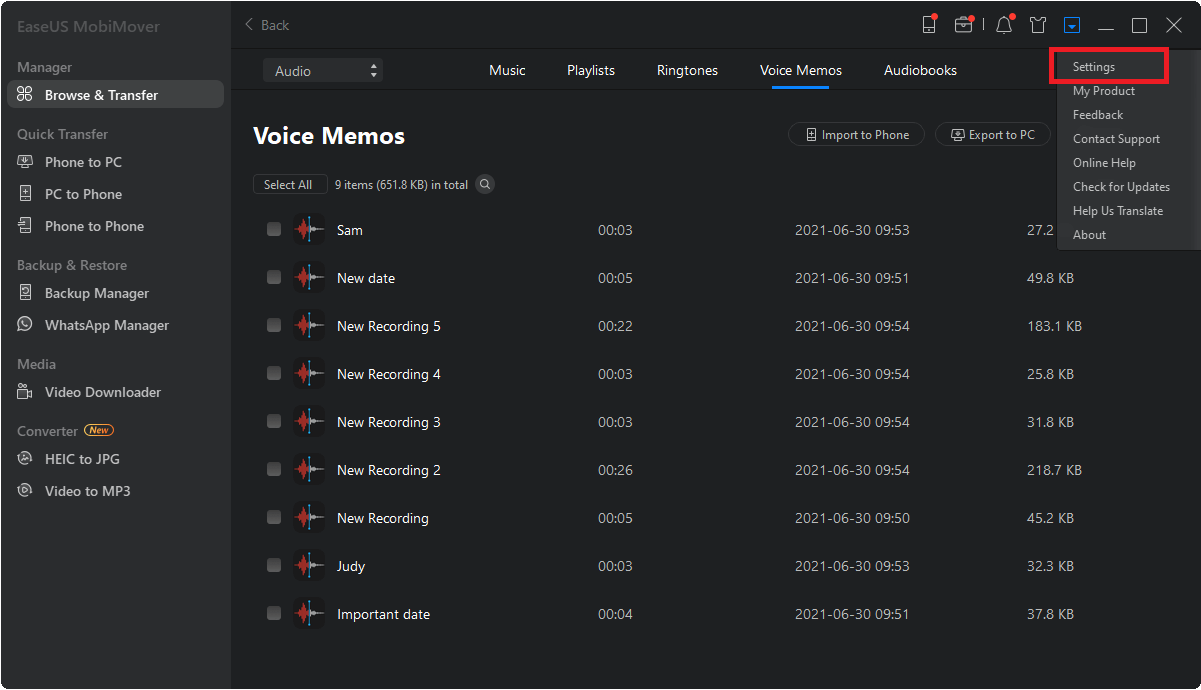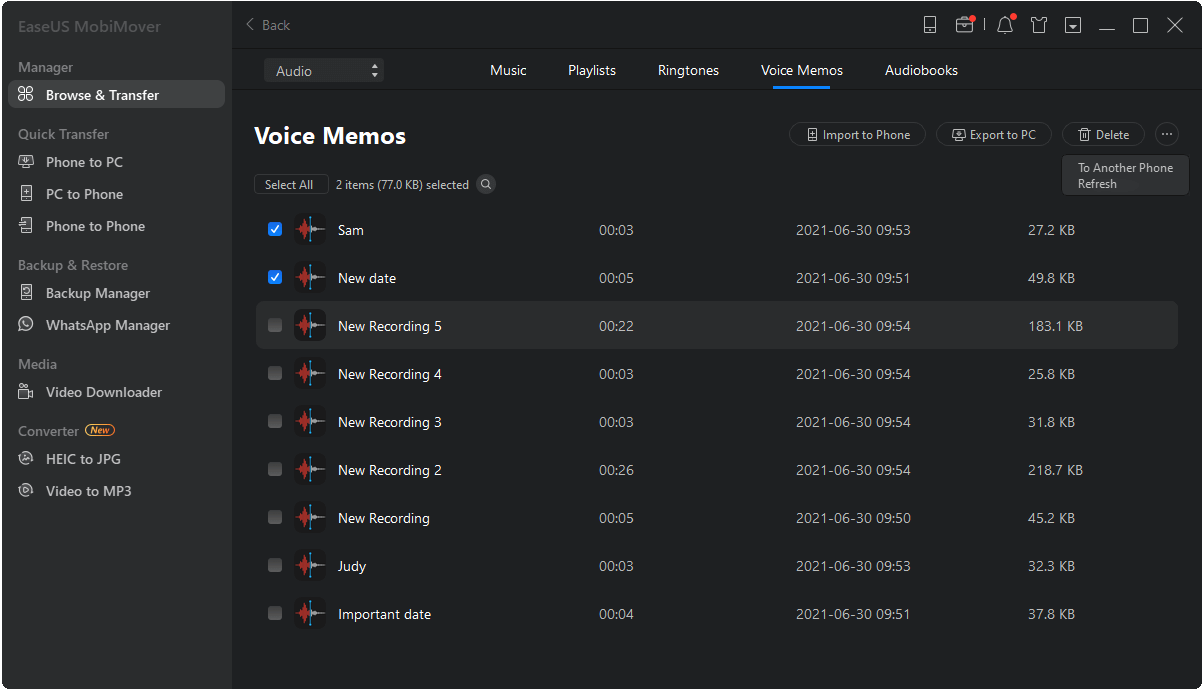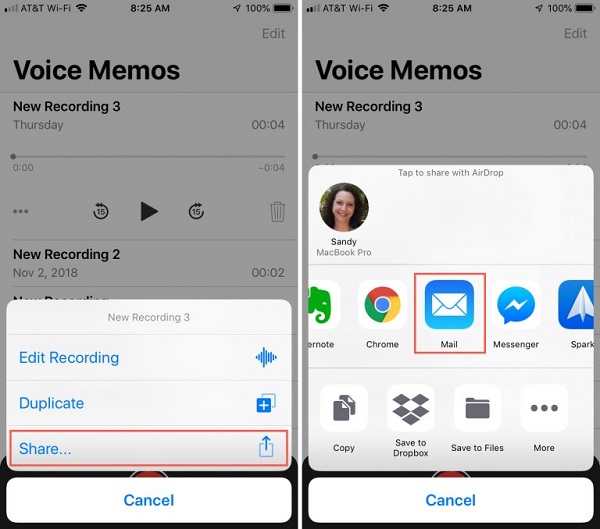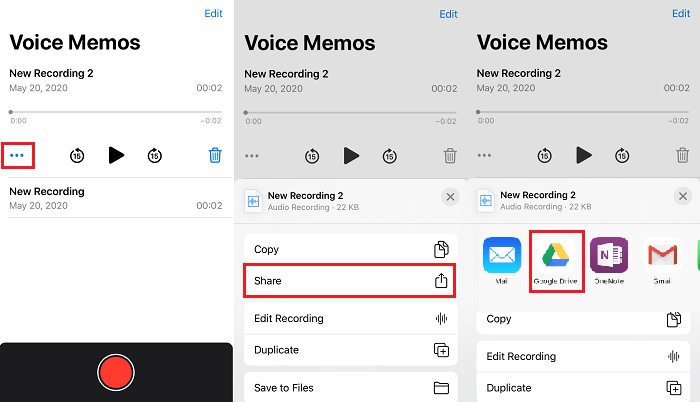Como transferir memorandos de voz do iPhone para o computador sem iTunes
Quando se trata de copiar memorandos de voz do iPhone para o computador, o iTunes pode ser sua primeira escolha. Mas durante o processo de sincronização de notas de voz com o iTunes, você pode encontrar muitos problemas, alguns dos quais estão listados abaixo:
- Todos os memorandos de voz sincronizados com a biblioteca do iTunes não estão acessíveis e visíveis.
- Levará uma eternidade para concluir o trabalho se você tiver muitos memorandos de voz e cada um deles com mais de 1 hora de duração.
- Suas músicas e memorandos de voz serão substituídos se você quiser que esses memorandos de voz sincronizados voltem para o seu iPhone.
Se você também encontrar os problemas mencionados acima e quiser transferir memorandos de voz sem o iTunes, quatro maneiras indiretas - Email, AirDrop, Google Drive e EaseUS MobiMover que oferecemos nesta postagem podem ajudá-lo. Antes de prosseguir, você pode dar uma olhada na tabela de comparação a seguir para escolher rapidamente o método que atende às suas necessidades.
Método 1. Como copiar memorandos de voz do iPhone para o computador via MobiMover
Falando em ferramenta de terceiros para copiar mensagens de voz do iPhone para o PC, você não pode perder o EaseUS MobiMover, a ferramenta definitiva de transferência de dados e software de gerenciamento do iOS . Com esta ferramenta, você pode exportar tudo o que precisa para computadores Windows PC e Mac, incluindo memorandos de voz, fotos, mensagens, músicas, filmes, livros, contatos, podcasts e muito mais. Além do mais, o EaseUS MobiMover permite que você salve de forma altamente personalizada todos os dados do iPhone, ou uma categoria de arquivo, ou até mesmo um item de dados específico do iPhone no computador sem restrições. Além disso, possui muitos outros recursos marcantes, como mostra a seguir.
- Sincronize dados entre dois dispositivos iOS diretamente.
- Transfira arquivos do PC para o iPhone.
- Baixe vídeos online para o iPhone usando URL.
- Gerencie dados do iOS com soluções inteligentes.
Agora, baixe o MobiMover e comece a transferir memos de voz do iPhone para o PC com os guias passo a passo abaixo. Nós garantimos 100% de segurança e proteção. Por favor, sinta-se livre para usá-lo.
Passo 1. Conecte seu iPhone ao computador > Inicie o EaseUS MobiMover > Clique em "Gerenciamento de Conteúdo" na tela principal do EaseUS MobiMover > Clique em "Áudio" > Selecione "Memo de voz".
Etapa 2. Nos memorandos de voz listados, selecione os itens desejados> Clique no botão "Configurações" para definir um local em seu PC para armazenar os itens transferidos.
Passo 3. Clique em "Transferir para PC" para iniciar a transferência. Não desconecte a conexão entre o iPhone e o PC até que o processo seja concluído.
O Video Memo é salvo em M4A por padrão. Se quiser torná-lo compatível com mais dispositivos, você pode converter M4A para MP3 .
Método 2. Transferir memorandos de voz do iPhone para o computador via e-mail/AirDrop
Talvez este seja o método mais fácil de copiar notas de voz do iPhone para o computador. Mas com este método, você só pode transferir um item por vez. Se quiser copiar vários arquivos para o seu computador, é melhor usar o Método 1.
Passo 1 . Inicie seu aplicativo Voice Memos.
Passo 2 . Selecione o memorando que deseja transferir> Toque no botão Mais (ícone de três pontos)> Toque no botão Compartilhar.
Etapa 3 . Em seguida, você pode optar por enviar os memorandos por e-mail (PC e Mac) ou AirDrop (Mac).
![Copie memorandos de voz para o computador via e-mail/AirDrop]()
Este processo funciona muito bem se seus memorandos forem grandes demais para serem enviados pelo Google Drive.
Método 3. Transferir memorandos de voz do iPhone para o computador sem iTunes via Google Drive
Outra maneira possível de obter memorandos de voz do iPhone é usar unidades de nuvem como Dropbox, Google Drive, OneDrive, etc. Todos eles oferecem aos seus usuários serviços de transferência e backup, mas diferem entre si em termos de recursos e de gratuidade. espaço que oferecem. Desses serviços em nuvem, o Google Drive – oferece 15 GB de armazenamento gratuitamente, é o mais econômico. Aqui tomaremos o Google Drive como exemplo.
Passo 1 . Baixe o aplicativo Google Drive no seu iPhone.
Passo 2 . Vá para seu memo de voz > Encontre o memo de voz que deseja transferir para o computador > Toque no botão "Compartilhar" (três pontos) > "Compartilhar".
Etapa 3 . Na lista “Compartilhar”, selecione o serviço com o qual deseja compartilhar. Aqui você pode escolher “Google Drive”.
![Compartilhe memorandos de voz com o Google Drive]()
Passo 4 . Em seguida, você será solicitado a inserir as informações ou destinatário, basta preenchê-lo.
Etapa 5 . Em seguida, você pode fazer login no Google Drive no computador e baixar notas de voz do Google Drive para o computador. (Repita o processo para cada mensagem de voz que você deseja compartilhar)
O resultado final
Essas são todas as respostas sobre como baixar memorandos de voz do iPhone para o computador sem o iTunes. Esperamos que os métodos listados acima possam ajudá-lo. Como você pode ver, com o Método 2 e o Método 3, você só pode enviar um memo de voz por vez. E exige que você faça login no seu e-mail e no Google Drive no computador e depois faça o download para usar, o que torna sua operação complicada. Se você deseja copiar vários memorandos de voz do iPhone para o computador de maneira simples, o MobiMover é exatamente o que você precisa.